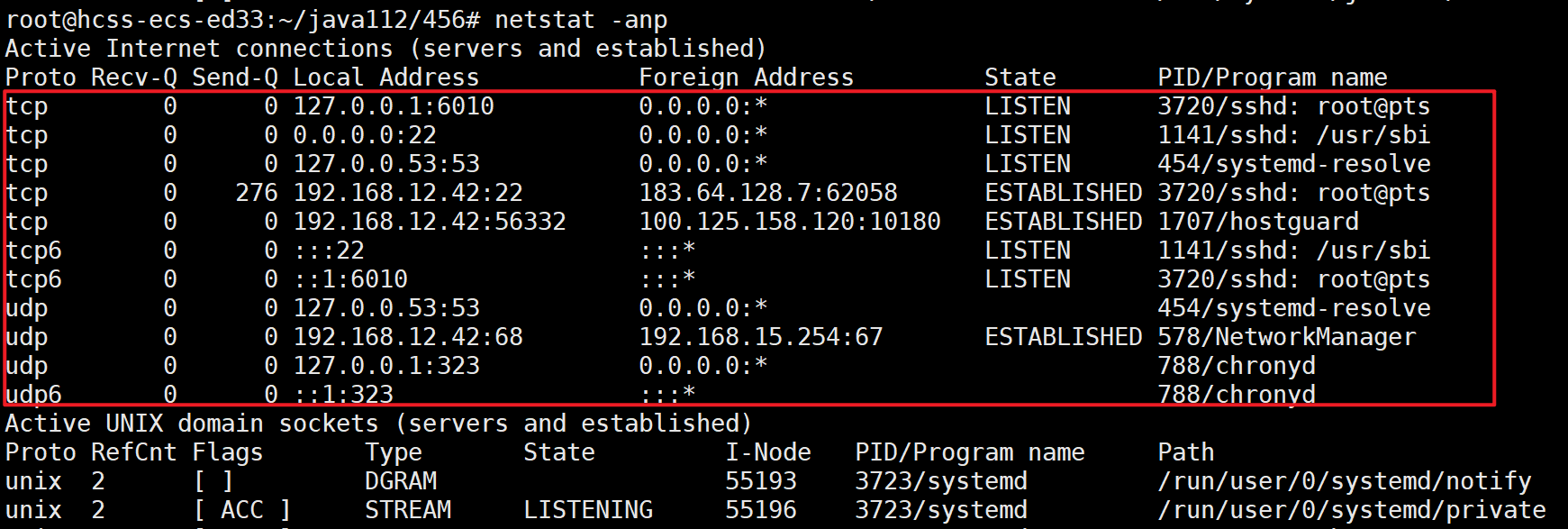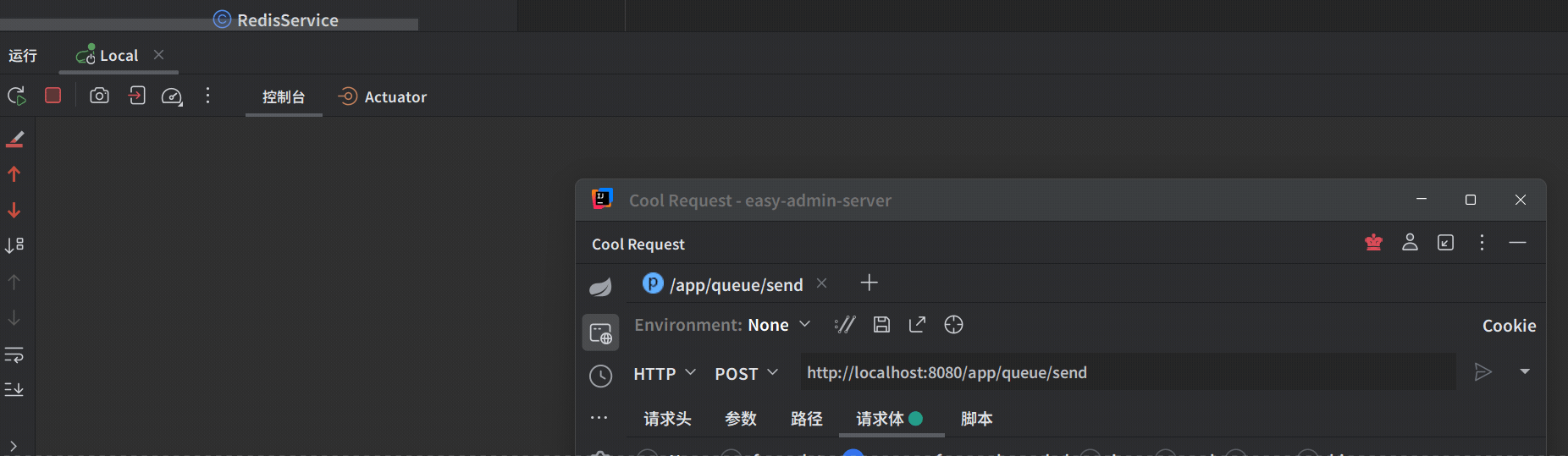目录
k9s 是什么?
有什么功能?
手动安装 K9s(Windwos)
将 k9s.exe 添加到系统 PATH
启动 K9s
k9s 是什么?
K9s 是一个命令行工具,用于通过一个图形化的终端界面(类似于图形化用户界面但在命令行中)来管理 Kubernetes 集群。它旨在简化对 Kubernetes 资源的管理,提供了一个方便的界面来查看、操作和监控集群中的资源。
有什么功能?
资源浏览:K9s 允许你在终端中浏览和查看 Kubernetes 集群中的所有资源,包括 Pods、Deployments、Services、ConfigMaps 等。你可以快速查看这些资源的状态,了解它们是否正常运行。实时日志查看:你可以使用 K9s 查看和跟踪 Pods 的日志。这对于调试和监控应用程序非常有帮助,尤其是当应用程序出现问题时,你可以实时查看日志以查找错误或异常。
资源操作:你可以直接在 K9s 中执行操作,如删除 Pods、重启应用、编辑资源配置等。这些操作通过简单的快捷键完成,避免了使用 kubectl 命令的复杂性。
过滤和搜索:K9s 提供了强大的过滤和搜索功能,使你可以快速找到感兴趣的资源。例如,你可以过滤出所有正在运行的 Pods,或搜索特定名称的资源。
命名空间切换:K9s 支持在不同的命名空间之间切换,这使得在多环境中管理资源变得更加方便。
实时更新:K9s 会实时更新显示的资源信息,让你始终看到最新的集群状态。这对于监控集群健康状况和发现问题非常有用。
手动安装 K9s(Windwos)
访问 K9s Releases 页面。
找到最新版本的 K9s,下载适用于 Windows 的压缩包文件。
使用 7-Zip 或其他解压工具,将下载的 .tar.gz 文件解压。
解压后,会得到一个 k9s.exe 文件。
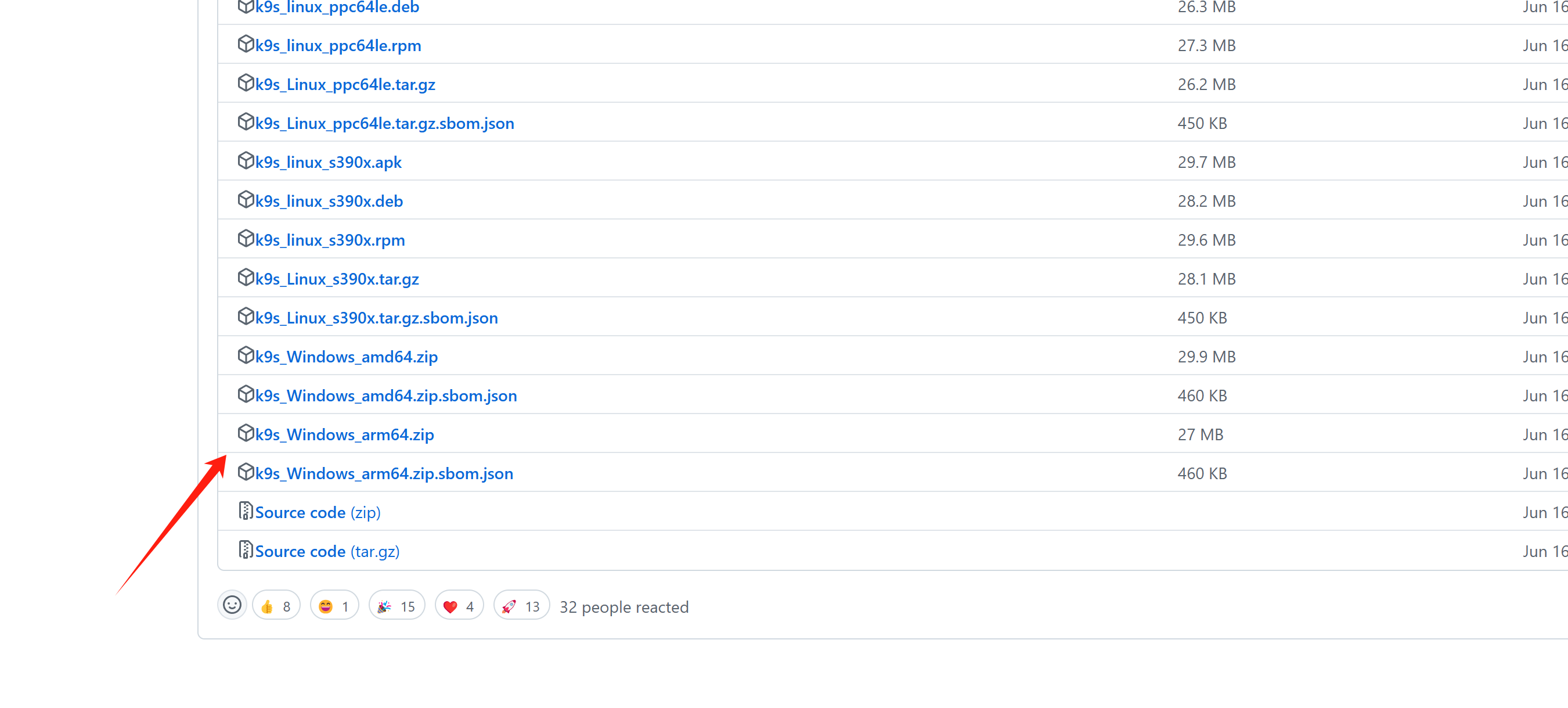
将 k9s.exe 添加到系统 PATH
将解压得到的 k9s.exe 文件复制到你想要存放的文件夹中,例如 C:\Program Files\K9s。
将该文件夹路径添加到系统环境变量 PATH 中:
右键点击“此电脑” -> 选择“属性”-> 点击“高级系统设置” -> “环境变量”。
在“系统变量”下,找到并双击 Path,点击“新建”按钮,然后输入 C:\Program Files\K9s 的路径。“确定”保存更改。
打开一个新的命令行窗口(cmd 或 PowerShell),输入以下命令来验证安装:
k9s version启动 K9s
安装完成后,直接在命令行中输入 k9s 即可启动。K9s 会自动连接到配置文件 ~/.kube/config 中定义的集群,并显示相关资源的状态。
k9s